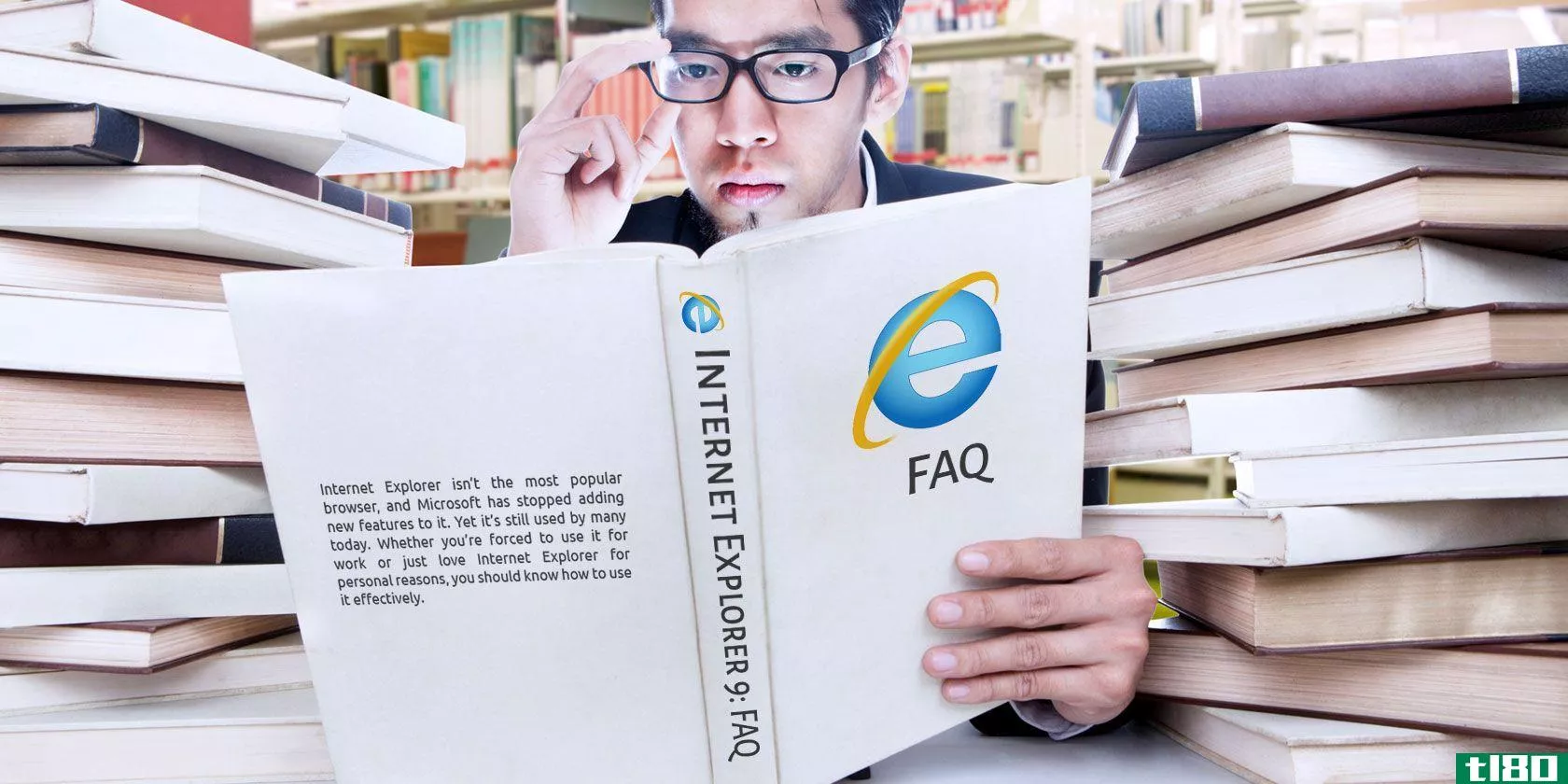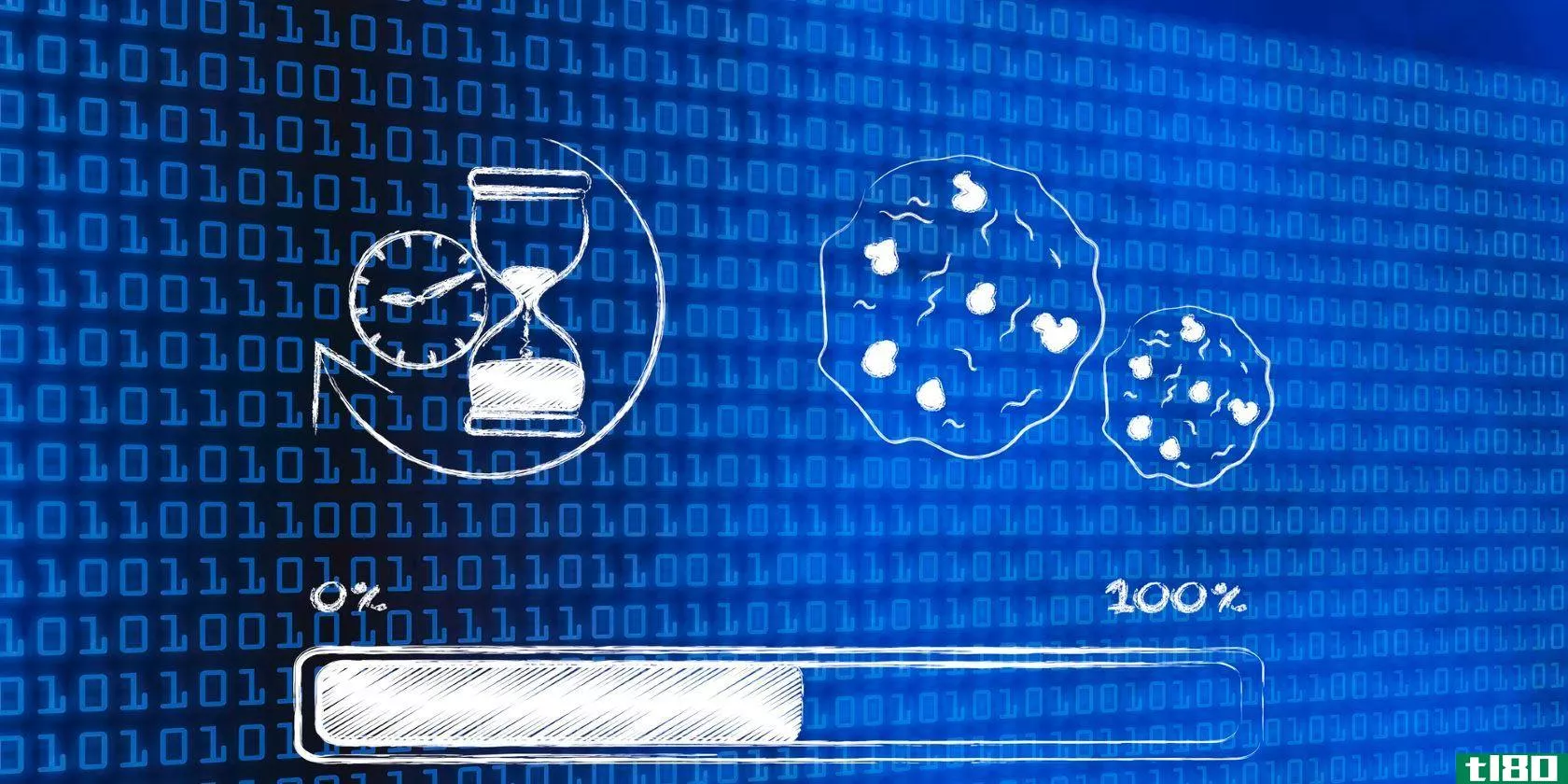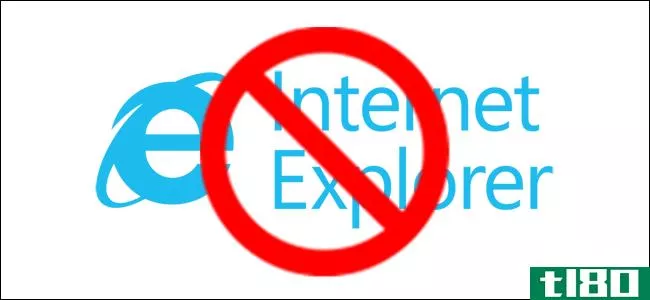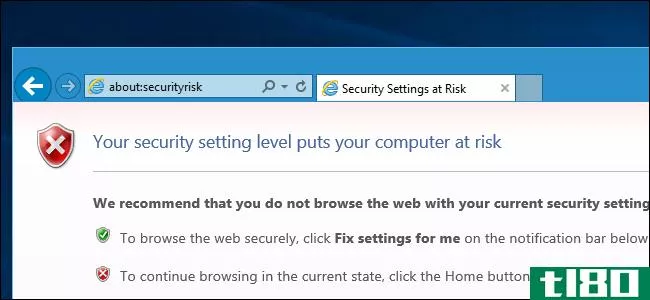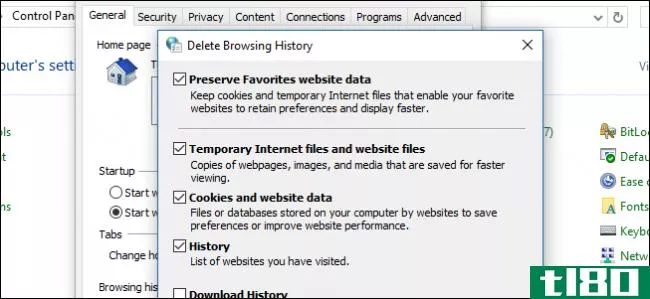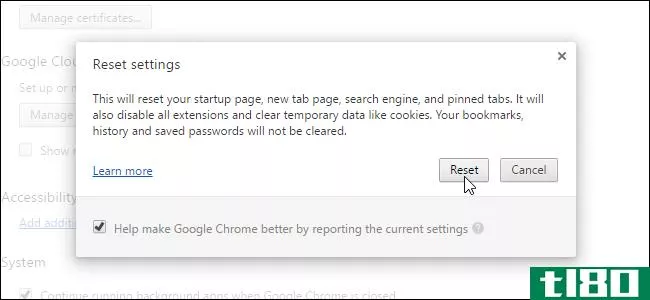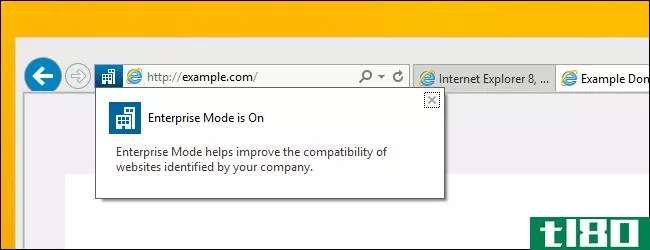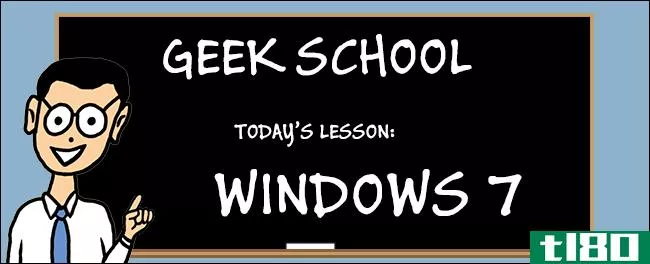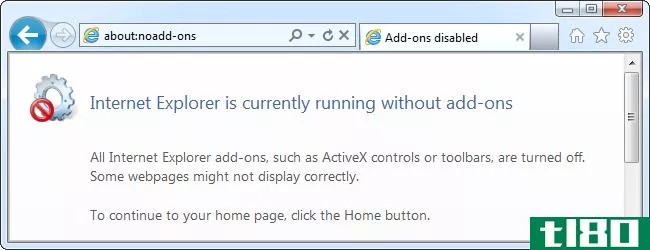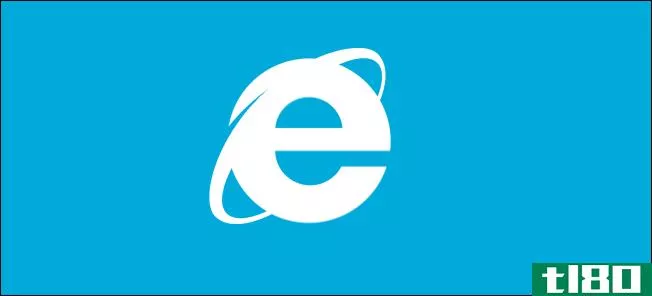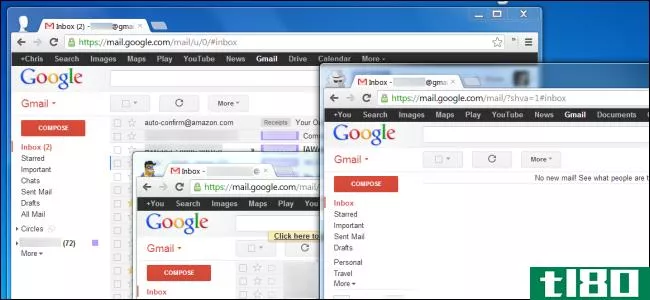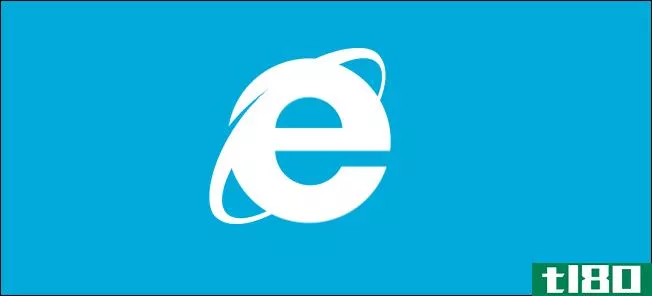如何在internet explorer中浏览匿名(browse incognito in internet explorer)
方法1方法1/2:internet explorer(桌面)
如果您使用的是Surface或Windows平板电脑,请参阅下一节。
- 1打开Internet Explorer。为了使用InPrivate浏览(匿名),您需要Internet Explorer 8或更高版本。如果您使用的是Windows 7或更高版本,则会自动使用足够新的版本。要查看当前版本,请单击Gear按钮或帮助菜单,然后选择“关于Internet Explorer”。点击此处获取更新说明。
- 2单击齿轮按钮或工具菜单,然后选择“私人浏览”。如果看不到,请按Alt并单击出现的“工具”菜单。这将打开一个新的InPrivate窗口。也可以按Ctrl+Shift+P。
- 3在新窗口中私下浏览。您的InPrivate窗口不会记录您的浏览历史或网站数据。在此窗口中创建的任何新选项卡也将被禁用。这不会保护您免受雇主或任何其他人的影响,他们可能会通过网络监视您的web活动。在旧的常规窗口中进行的任何浏览仍将正常记录。
- 4将Internet Explorer设置为始终以InPrivate浏览模式打开。如果你经常使用InPrivate浏览,你可能会发现总是以这种方式启动浏览器会更方便。右键单击Internet Explorer快捷方式并选择“属性”。在快捷方式选项卡中找到“目标”字段。将-private添加到目标的每一端。确保在目标端部和-之间留出一个空间。单击“应用”保存更改。无论何时使用快捷方式,Internet Explorer都将以InPrivate浏览模式启动。
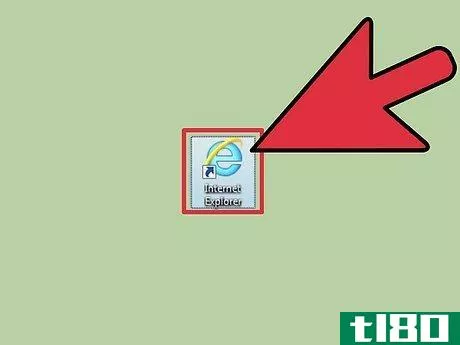
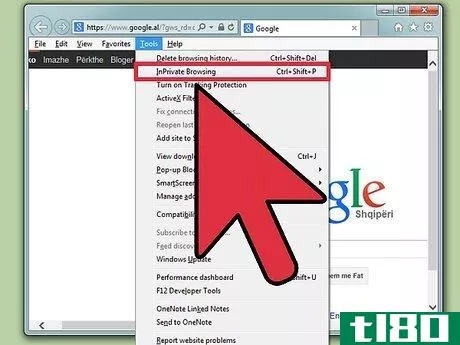
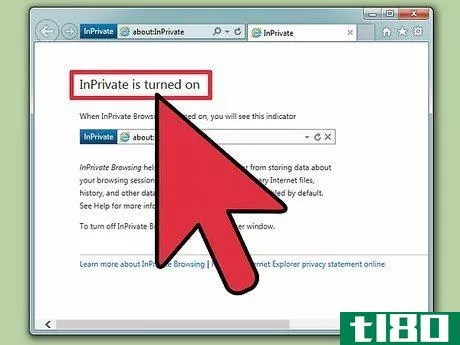
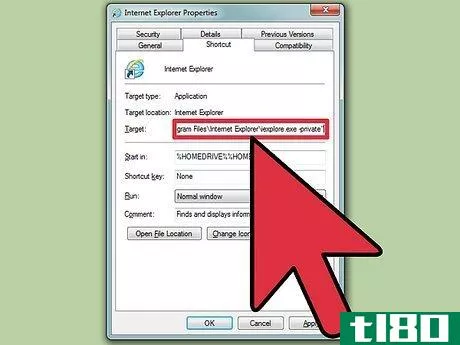
方法2方法2/2:internet explorer(metro)
- 1打开Internet Explorer。此方法适用于Windows 8附带的Internet Explorer 11的Metro版本。
- 2点击“标签”按钮。这可以在屏幕底部的地址栏右侧找到。这将打开选项卡框架。
- 3点击“…”按钮按钮,然后选择“新建InPrivate Tab”。这将在浏览器中打开一个新的“专用”选项卡。
- 4使用Tabs框架在InPrivate和常规选项卡之间切换。您的InPrivate选项卡将标记在选项卡框架中,以便您轻松识别它们。InPrivate浏览不会阻止你的雇主或网络管理员查看你访问过的网站。
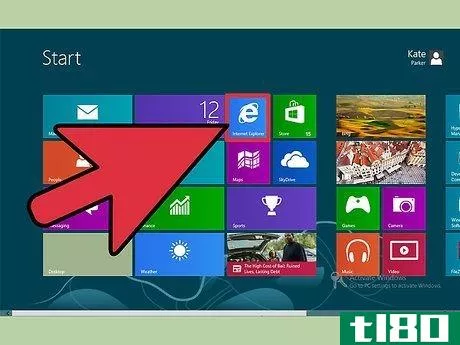
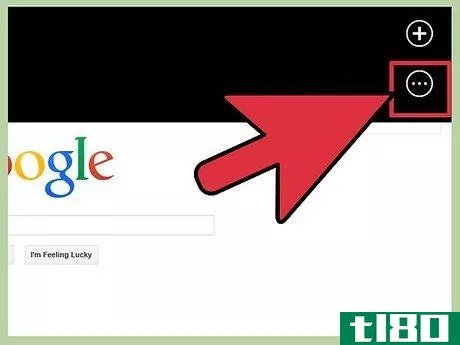
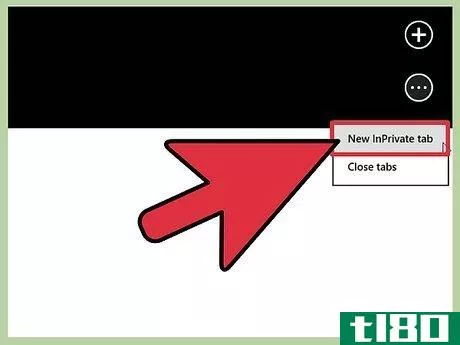
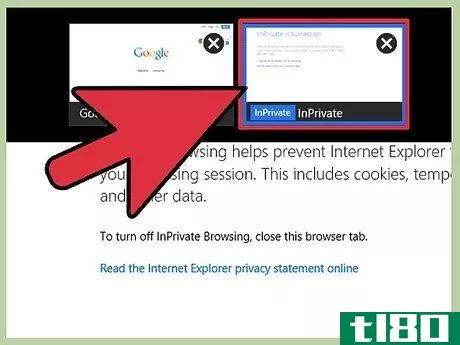
- 发表于 2022-05-17 12:51
- 阅读 ( 55 )
- 分类:IT
你可能感兴趣的文章
internet explorer 11(internet explorer 11)和谷歌chrome 39(google chrome 39)的区别
internet explorer 11与google chrome 39之比较 在使用互联网时,选择一个网络浏览器是很重要的,这使我们比较了IE 11和谷歌Chrome 39这两种流行浏览器的最新版本之间的区别。internetexplorer是微软的专有网络浏览器,它的历史可以追溯...
- 发布于 2020-10-27 20:52
- 阅读 ( 234 )
顽固派的internet explorer常见问题解答
Internet Explorer并不是最流行的浏览器,微软已经停止向它添加新功能。但今天仍有许多人在使用它。无论你是被迫在工作中使用它,还是仅仅因为个人原因而喜欢IE,你都应该知道如何有效地使用它。 ...
- 发布于 2021-03-12 03:59
- 阅读 ( 265 )
如何手动和自动清除浏览器历史记录
每次您在internet上冲浪时,网站都会在您的计算机上留下它们的轨迹,包括Cookie、缓存的图像、访问过的站点和搜索的历史记录、站点首选项等等。 ...
- 发布于 2021-03-14 00:15
- 阅读 ( 333 )
如何阻止internet explorer访问internet
网络上最受欢迎的打孔机internetexplorer已经被大多数用户认为是事后才想到的了。尽管出于传统企业的目的,它仍然包含在windows10中,但微软现在将Edge作为默认的Windows浏览器。 ...
- 发布于 2021-03-19 06:29
- 阅读 ( 236 )
如何在windows10的internetexplorer中打开旧网页
...网站无法在新的网络浏览器中正常运行。windows10仍然包括internetexplorer11,微软也承诺用安全更新来支持它。 我们建议尽可能避免使用Internet Explorer。它又旧又过时。它不包含现代网络功能,而且可能比现代网络浏览器更容易受到...
- 发布于 2021-04-03 06:26
- 阅读 ( 504 )
如何在任何web浏览器上启用私人浏览
...。在Windows上是三行,在macOS上是三点。然后,选择“New Incognito Window”。(您也可以从Mac上的“文件”菜单访问此选项。) 或者,在Windows上按键盘快捷键Control+Shift+N或在Mac上按Command+Shift+N。 隐姓埋名模式是明确无误的:只需寻...
- 发布于 2021-04-08 16:44
- 阅读 ( 190 )
如何在windows中完全禁用internet explorer
很多Windows用户非常不喜欢internetexplorer,仅仅使用不同的浏览器是不够的,他们希望它消失。虽然没有办法完全卸载它,让我们看看如何在Windows中禁用internetexplorer,这样你就不用再处理它了。 在禁用Internet Explorer之前,您可能...
- 发布于 2021-04-09 06:57
- 阅读 ( 179 )
如何使internet explorer更安全(如果您一直在使用它)
Internet Explorer即将推出。甚至微软也建议人们避免使用它,转而使用他们的新浏览器Edge。但是,如果旧网站需要Internet Explorer,则可以使用增强保护模式等可选功能来保护它免受攻击。 如果您可以从Internet Explorer转移到另一个浏...
- 发布于 2021-04-09 08:24
- 阅读 ( 213 )
如何清除internet explorer浏览历史记录
尽管有相反的报道,Internet Explorer仍然非常活跃。虽然随着时间的推移,它的浏览器份额稳步下降,但它仍占据着15%的份额,这意味着有相当多的人在使用它。 为此,IE用户不仅要知道它存储了你的网站来来往往的历史记录(就...
- 发布于 2021-04-09 14:00
- 阅读 ( 160 )
如何将web浏览器重置为其默认设置
...它-你的个人文件会留在你的电脑上。如果您的浏览器是Internet Explorer,则根本无法卸载。 将浏览器重置为默认状态通常可以修复问题。例如,安装的程序可能会更改搜索引擎、安装工具栏和执行其他不受欢迎的事情。或者您可...
- 发布于 2021-04-09 15:10
- 阅读 ( 207 )